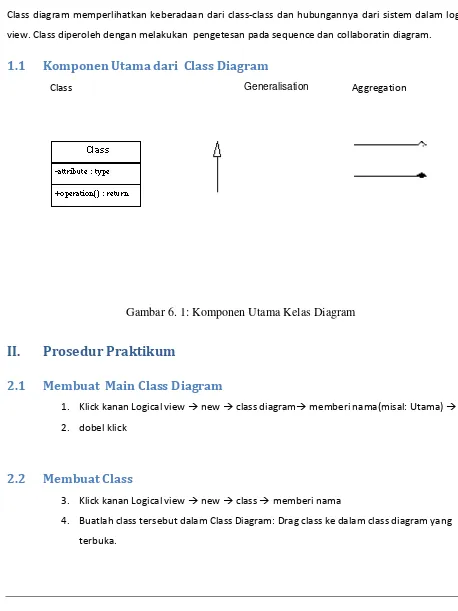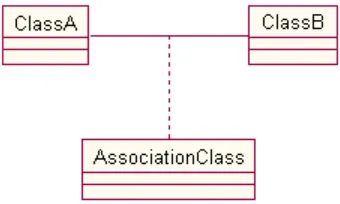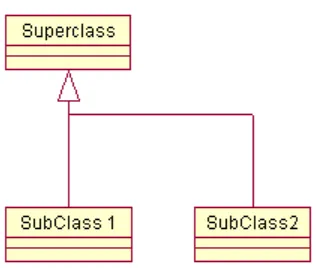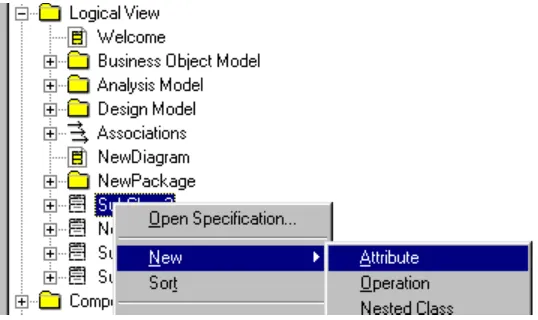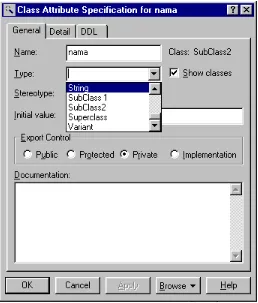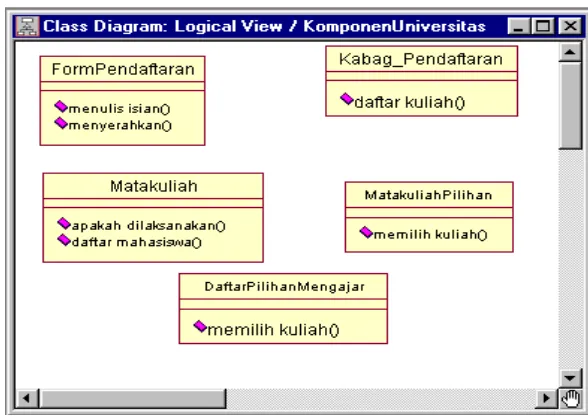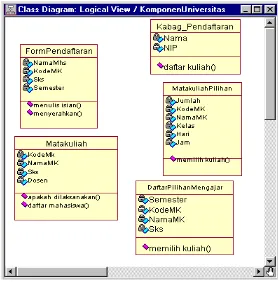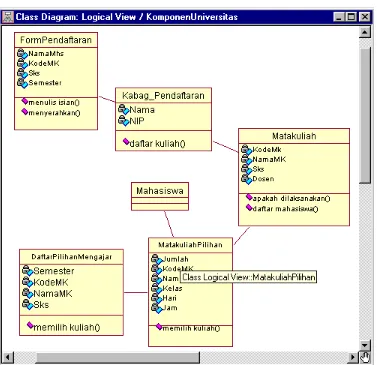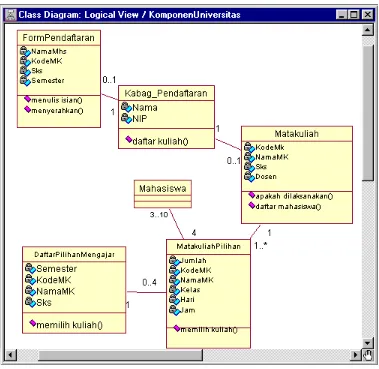1
Praktikum Pertemuan 6
Requirement Analysis : Membuat Class Diagram Awal
Tujuan Instruksi Khusus (TIK)
Kompetensi Umum:
1. Mampu membuat Class Diagram
Kompetensi Khusus
2. Mampu menjelaskan tentang fungsi Class diagram.
3. Mampu mendefinisikan Class dalam kasus yang diberikan
4. Mampu menentukan, mendefinisikan Sterotype dari class pada Class Diagram
5. Mampu membuat Class diagram sesuai dengan narasi/deskripsi sistem perusahaan
2
2.3 Membuat Stereotype untuk Class (jika diperlukan) ... 4
2.4 Dokumentasi Class ... 4
2.5 Membuat Relasi Association ... 4
2.6 Membuat Relasi Aggregation ... 4
2.7 Membuat Relasi Composition Aggregation ... 5
2.8 Memberi nama Relasi ... 5
2.9 Membuat nama Peran ... 5
2.10 Membuat multiplicity ... 5
2.11 Membuat Relasi Unary ... 5
2.12 Membuat Association Class ... 6
2.13 Membuat Relasi Generalisation ... 6
2.14 Menambahkan attribute ke suatu Class ... 7
2.15 Menambahkan Operasi ke sebuah Class ... 8
Contoh Kasus ... 9
3
I.
Materi Praktikum
Class diagram memperlihatkan keberadaan dari class-class dan hubungannya dari sistem dalam logical
view. Class diperoleh dengan melakukan pengetesan pada sequence dan collaboratin diagram.
1.1
Komponen Utama dari Class Diagram
Class Generalisation Aggregation
Gambar 6. 1: Komponen Utama Kelas Diagram
II.
Prosedur Praktikum
2.1
Membuat Main Class Diagram
1. Klick kanan Logical view new class diagram memberi nama(misal: Utama)
2. dobel klick
2.2
Membuat Class
3. Klick kanan Logical view new class memberi nama
4. Buatlah class tersebut dalam Class Diagram: Drag class ke dalam class diagram yang
4 atau
1. Memunculkan Class dari toolbar: pilih icon Class pada toolbar click sekali pada
Class diagram yang terbuka.
2. Memberi nama: Click dobel pada class tersebut pilih General tab dalam window
specification tuliskan nama yang diinginkan dalam kolom name.
2.3 Membuat Stereotype untuk Class (jika diperlukan)
1. Click kanan pada Class dalam browser Specification General pilih nama
Stereotype atau diketik tekan OK.
2.4 Dokumentasi Class
1. Menentukan Class yang akan diberi dokumentasi: Lihat daftar Class dalam browser
Click pada Class yang dipilih.
2. Menuliskan dokumentasi: Pindahkan kursor pada documentation window tuliskan
keterangan secukupnya. (misal: Seseorang yang terdaftar dalam semester ini.)
atau
1. Lihat daftar Class dalam browser atau pada windows Class Diagram.
2. Click Dobel pada Class yang dipilih pilih General tab dalam window Class specification
tuliskan dokumentasi..
2.5
Membuat Relasi Association
1. Click icon Association pada toolbar.
2. Click pada salah satu Class yang akan diasosiasikan dalam Class Diagram
3. Drag garis Association ke Class yang diasosiasikan lainnya.
2.6
Membuat Relasi Aggregation
5 5. Click pada class yang memainkan peran secara keseluruhan dalam Class Diagram dan
drag garis aggregation ke Class yang memainkan peranan sebagian.
2.7
Membuat Relasi Composition Aggregation
1. Pilih icon Aggregation dari toolbar
2. Click pada Class yang memerankan keseluruhan dalam Class Diagram dan Drag garis
aggregation ke Class yang memerankan secara sebagian.
3. Click kanan pada garis aggregation containment of … pilih Value
2.8
Memberi nama Relasi
1. Click garis relasi pada Class Diagram
2. Tuliskan nama relasi yang diinginkan
2.9
Membuat nama Peran
1. Menampilkan shortcut yang akan dimodifikasi: Click kanan pada garis relasi dekat Class
yang akan dimodifikasi.
2. Pilih Menu Role Name
3. Tuliskan nama peran yang inginkan
2.10 Membuat multiplicity
1. Click dobel pada garis relasi untuk memunculkan Specification
2. Pilih Menu Detail pada peran yang akan dimodifikasi (Detail Role A atau Role B)
3. Tentukan multiplicity yang diinginkan
2.11 Membuat Relasi Unary
1. Pilih icon Association (atau Aggregation) dari toolbar
6 3. Click sekali Arahkan mouse ke Class asal click sekali
4. Tuliskan nama peran dan multiplicity untuk setiap akhir dari unary association
2.12 Membuat Association Class
Association class merupakan Class di sambungkan ke sebuah Association dengan loop.
1. Click icon Class dari toolbar
2. Click pada diagram untuk menempatkan Class tuliskan namanya
3. Tambahkan attribut Class: Click kanan pada Classnew attributketik nama attribut
4. Menambahkan operasi Class: Click kanan pada Classnew operationketik nama
operasi
5. Click icon Link Attribut dari toolbar
6. Click pada association Class dan drag garis Link Attribut ke association yang akan
disambungkan.
Gambar 6. 2: Membuat association Class
2.13 Membuat Relasi Generalisation
1. Click icon Generalisation
7
Gambar 6. 3: Membuat Relasi Generalisation
3. Untuk setiap subclass yang merupakan bagian dari Generalisation: pilih icon
Generalisation dari toolbar click pada subclass dan drag garis Generalisation ke
ujung generali yang sudah terbentuk.
Gambar 6. 4: Relasi beberapa cubclass
2.14 Menambahkan attribute ke suatu Class
1. Memilih Class pada Browser: Click sekali pada tanda plus (+) pada Logical View agar
terurai isinya. (jika Logical View sedang bertanda +, atau tidak terurai).
2. Pilih Class yang akan ditambahi attribute.
8 4. Pilih New Attribute, dan Ketikkan attribute yang diinginkan.
5. Memberi tipe attribute: Click pada attribute yang baru saja ditambahkan.
6. Click kanan dan pilih menu open Specification.
7. Arahkan kursor ke tipe. Pilih tipe attribute yang diinginkan dengan membuka menu
option.
2.15 Menambahkan Operasi ke sebuah Class
1. Click kanan untuk memilih Class dalam Browser.
2. Pilih New Operation ketikkan operasi yang diinginkan.
9 Gambar 6. 6:. Memberi tipe pada attribut
Contoh Kasus
Sebuah Perguruan tinggi ingin menerapkan komputerisasi sistem pendaftaran :
1. Petugas pendaftaran mengatur kurikulum pada suatu semester. (Satu matakuliah dapat
ditwarkan beberapa kali, One course may have multiple course offerings)
2. Mahasiswa memilih 4 mata kuliah wajib dan 2 pilihan
3. Sekali terdaftar untuk suatu semeter, maka sistem pembayaran akan mencatat
mahasiswa sehingga mahasiswa sudah tercatat dalam semeseter tersebut.
4. Mahasiswa dapat menggunakan sistem untuk menambah atau membatalkan mata
10 5. Dosen menggunakan sistem untuk menerima daftar matakuliah yang ditawarkan dalam
semester tersebut.
6. Pengguna Sistem Pendaftaran diamankan dengan password pada saat login.
Yang perlu dilakukan dalam membuat class dengan langkahnya adalah:
1. Class merupakan sekumpulan dari obyek yang berupa: atrribut, perilaku, relasi, dan semantik.. 2. Menentukan class dengan menguji keberadaannya dalam sequence dan collaboration
diagram.Nama domain diawali huruf Kapital dan ditentkan berdasarkan domainnya.
Menentukan class:
1. FormPendaftaran; form yang mengandung informasi khusus tentang mata kuliah yang
ditawarkan.
2. Kabag_Pendaftaran, orang yang memiliki tanggungjawab untuk mendaftar mahasiswa
ke matakuliah tertentu.
3. Matakuliah, matakuliahyang diselenggarakan pada semester tertentu.
4. FormPilihanMengajar; form yang berisi pilihan semua mata kuliah yang tersedia bagi
aktor
5. Dosen.
6. Matakuliahpilihan, daftar matakuliah yang ditawarkan pada semeseter tertentu.
Dengan menggunakan langkah-langkah membuat kelas maka buatlah kelas-kelas diatas menjadi
11 Gambar 6. 7: Gambar Kelas
Menentukan operasi dari class:
- FormPendaftaran : menulis isian, menyerahkan - Kabag_pendaftaran: daftar kuliah
- Matakuliah: Apakah dilaksanakan, daftar(mahasiswa)
12 Menentukan attribut dari class:
- Form Pendaftaran: NamaMHs,kuliahpilihan,sks,semester - Kabag Pendaftaran: Nama,NIP
- Matakuliah: KodeMK,NamaMK, sks,Dosen
- MatakuliahPilihan: Jumlah,KodeMK,NamaMK,Kelas,Hari,Jam - DaftarPilihanMengajar: Semester,kodeMK,namaMK, sks
13 Membuat Relasi
14 Membuat Multiplicity
Multiplicity mendefiniskan banyaknya obyek berpartisipasi dalam relasi
15
Referensi
1. Boggs,Wendy. dan Boggs, Michael . 2002. UML with Rational Rose. Sybex Inc: Alameda.
(BB).